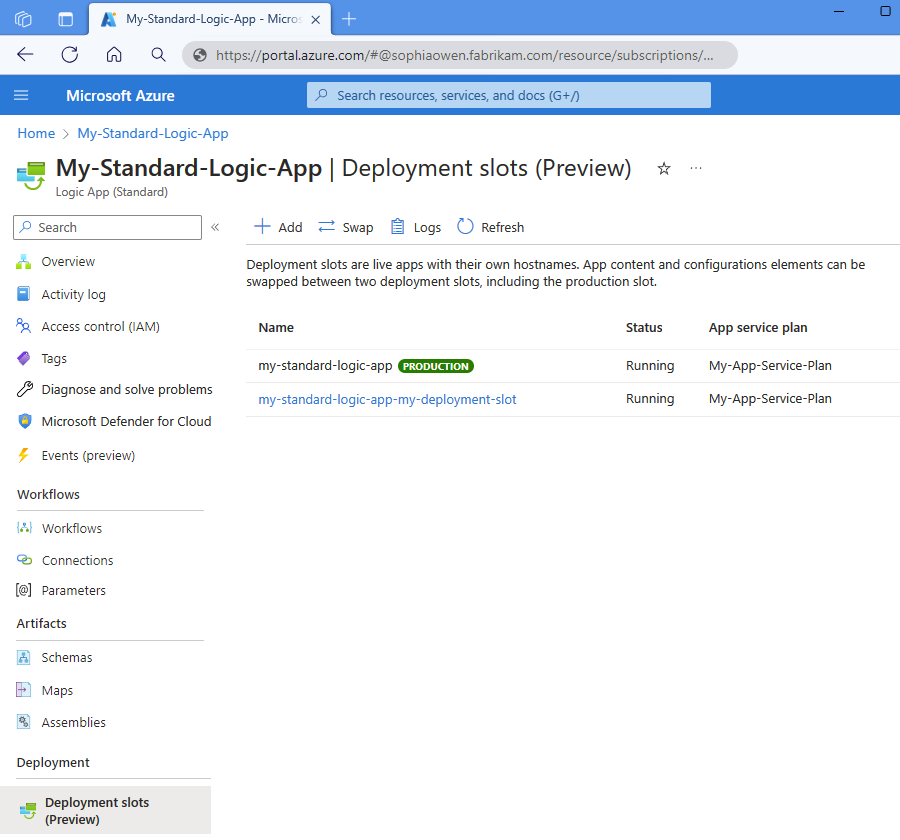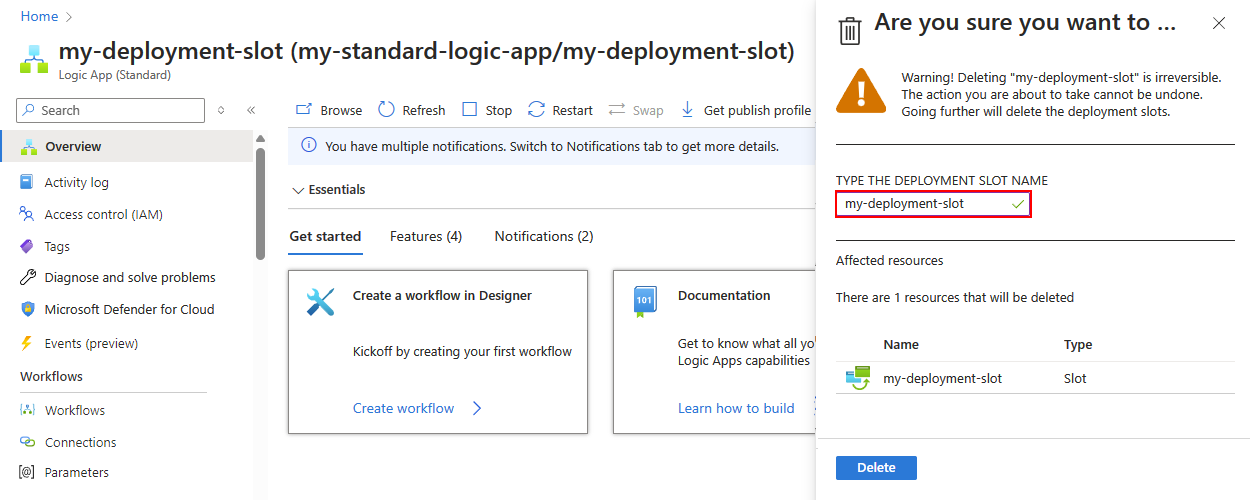Configurar slots de implantação para habilitar a implantação de tempo de inatividade zero nos Aplicativos Lógicos do Azure (versão prévia)
Aplica-se a: Aplicativos Lógicos do Azure (Standard)
Observação
Esse recurso está em versão prévia e está sujeito aos Termos de uso suplementares para versões prévias do Microsoft Azure.
Para implantar aplicativos lógicos críticos que estão sempre disponíveis e responsivos, mesmo durante atualizações ou manutenção, você pode habilitar a implantação de tempo de inatividade zero criando e usando slots de implantação. O tempo de inatividade zero significa que, quando você implanta novas versões do seu aplicativo, os usuários finais não devem experimentar interrupção ou tempo de inatividade. Os slots de implantação são ambientes isolados de não produção que hospedam diferentes versões do seu aplicativo e fornecem os seguintes benefícios:
Troque um slot de implantação pelo slot de produção sem interrupção. Dessa forma, você pode atualizar seu aplicativo lógico e fluxos de trabalho sem afetar a disponibilidade ou o desempenho.
Teste e valide as alterações em um slot de implantação antes de aplicar essas alterações no slot de produção.
Reverta para uma versão anterior, se algo der errado com sua implantação.
Reduza o risco de desempenho negativo quando você precisar exceder o número recomendado de fluxos de trabalho por aplicativo lógico.
Com os slots de implantação, você pode obter entrega contínua e melhorar a qualidade e a confiabilidade de seus aplicativos. Para obter mais informações sobre slots de implantação no Azure e como os fluxos de trabalho do aplicativo lógico Standard são baseados na extensibilidade do Azure Functions, consulte Slots de implantação do Azure Functions.
Limitações e problemas conhecidos
Os slots de não produção são criados no modo somente leitura.
O dispatcher de slots de não produção está desativado, o que significa que os fluxos de trabalho só podem ser executados quando estão no slot de produção.
A distribuição de tráfego está desabilitada para slots de implantação em aplicativos lógicos Standard.
Os slots de implantação para aplicativos lógicos Standard não dão suporte aos seguintes cenários:
- Implantação "blue-green"
- Teste de verificação do produto antes da troca de slots
- Testes de A/B
Pré-requisitos
Uma conta e uma assinatura do Azure. Se você não tem uma assinatura, inscreva-se em uma conta gratuita do Azure.
Para trabalhar no Visual Studio Code com a extensão Aplicativos Lógicos do Azure (Standard), você precisará atender aos pré-requisitos descritos em Criar fluxos de trabalho Standard com o Visual Studio Code. Você também precisará de um projeto de aplicativo lógico Standard que deseja publicar no Azure.
Permissões de função de Colaborador Padrão dos Aplicativos Lógicos do Azure
Um recurso de aplicativo lógico Standard existente no Azure em que você deseja criar seu slot de implantação e implantar suas alterações. Você pode criar um recurso de aplicativo lógico Standard vazio sem nenhum fluxo de trabalho. Para obter mais informações, confira Criar exemplo de fluxo de trabalho Standard nos Aplicativos Lógicos do Azure de locatário único.
Criar um slot de implantação
As seguintes opções estão disponíveis para você criar um slot de implantação:
No portal do Azure, abra o recurso de aplicativo lógico Standard no qual você deseja criar um slot de implantação.
No menu de recursos, em Implantação, selecione Slots de implantação (versão prévia).
Na barra de ferramentas, selecione Adicionar.
No painel Adicionar Slot, forneça um nome, que deve ser exclusivo e use apenas caracteres alfanuméricos em minúsculas ou hifens (-) para o slot de implantação.
Observação
Após a criação, o nome do slot de implantação usa o seguinte formato: <logic-app-name-deployment-slot-name>.
Quando terminar, selecione Adicionar.
Confirmar a criação do slot de implantação
Depois de criar o slot de implantação, confirme se o slot existe no recurso de aplicativo lógico implantado.
No portal do Azure, abra seu recurso de aplicativo lógico Padrão.
No menu de recursos, em Implantação, selecione Slots de implantação (versão prévia).
Na página Slots de implantação, em Slots de Implantação (versão prévia), localize e selecione seu novo slot de implantação.
Observação
Após a criação, o nome do slot de implantação usa o seguinte formato: <logic-app-name-deployment-slot-name>.
Implantar alterações de aplicativo lógico em um slot de implantação
As seguintes opções estão disponíveis para você implantar alterações de aplicativo lógico em um slot de implantação:
Não está disponível no momento. Siga as etapas para que o Visual Studio Code ou a CLI do Azure implantem suas alterações.
Confirmar a implantação de suas alterações
Depois de implantar suas alterações, confirme se as alterações aparecem no recurso de aplicativo lógico implantado.
No portal do Azure, abra seu recurso de aplicativo lógico Padrão.
No menu de recursos, em Implantação, selecione Slots de implantação (versão prévia).
Na página Slots de implantação, em Slots de Implantação (versão prévia), localize e selecione seu slot de implantação.
No menu de recursos, selecione Visão geral. Na guia Notificações, verifique se existem problemas de implantação, por exemplo, erros que podem ocorrer durante a inicialização do aplicativo ou em torno da troca de slots:
Para verificar as alterações no fluxo de trabalho, em fluxos de trabalho, selecione fluxos de trabalho e selecione um fluxo de trabalho, que aparece no modo de exibição somente leitura.
Trocar um slot de implantação pelo slot de produção
As seguintes opções estão disponíveis para você trocar um slot de implantação pelo slot de produção atual:
No portal do Azure, abra o recurso de aplicativo lógico Standard no qual você deseja trocar slots.
No menu de recursos, em Implantação, selecione Slots de implantação (versão prévia).
Na barra de ferramentas, selecione Trocar.
No painel Trocar, em Origem, selecione o slot de implantação que você deseja ativar.
Em Destino, selecione o slot de produção que você deseja substituir pelo slot de implantação.
Observação
Executar a troca com a versão prévia funciona apenas com aplicativos lógicos que habilitaram as configurações de slot de implantação.
Em Alterações de Configuração, examine as alterações de configuração para os slots de origem e de destino.
Quando estiver tudo pronto, selecione Iniciar a Troca.
Aguarde a conclusão com êxito da operação.
Confirmar o êxito da troca de slots
Depois de trocar slots, verifique se as alterações do slot de implantação agora aparecem no slot de produção.
No portal do Azure, abra seu recurso de aplicativo lógico Padrão.
No menu de recursos, em Fluxos de Trabalho, selecione Fluxos de Trabalho e selecione um fluxo de trabalho para examinar as alterações.
Excluir um slot de implantação
As opções a seguir estão disponíveis para você excluir um slot de implantação do recurso de aplicativo lógico Standard.
No portal do Azure, abra seu recurso de aplicativo lógico Padrão.
No menu de recursos, em Implantação, selecione Slots de implantação (versão prévia).
Na página Slots de Implantação, em Slots de Implantação (versão prévia), selecione o slot de implantação que você deseja excluir.
No menu de recursos do slot de implantação, selecione Visão geral.
Na barra de ferramentas Visão geral, selecione Excluir.
Confirme a exclusão inserindo o nome do slot de implantação e selecione Excluir.
Confirmar a exclusão do slot de implantação
Depois de excluir um slot de implantação, verifique se o slot não existe mais no recurso de aplicativo lógico Standard implantado.
No portal do Azure, abra seu recurso de aplicativo lógico Padrão.
No menu de recursos, em Implantação, selecione Slots de implantação (versão prévia).
Na página Slots de implantação, em Slots de Implantação(versão prévia), confirme se o slot de implantação não existe mais.